Excel合并单元格时如何保留所有单元格的内容
1、打开一张 Excel 表格,图示,现想着通过合并单元格的方式,将名称列所有单元格的内容合并。

2、尝试通过直接合并单元格的方式完成内容合并:
1. 选中所有待合并内容的单元格,
2. 点击“开始”菜单项;
3. 在打开的功能面板中,点击“合并单元格”操作。

3、合并单元格操作无法完成预期动作
图示,Excel会弹窗报警,在合并多个单元格时,只会保留左上角第一个单元格的内容,其余单元格的内容会被忽略。

4、通过公式完成预期动作
选择另一个单元格,然后在上方内容栏中输入如下公式:
=PHONETIC(A2:A9) 其中 A2:A9 表示需要合并的单元格区域,可以是多行多列的区域,这个根据实际情况修改。
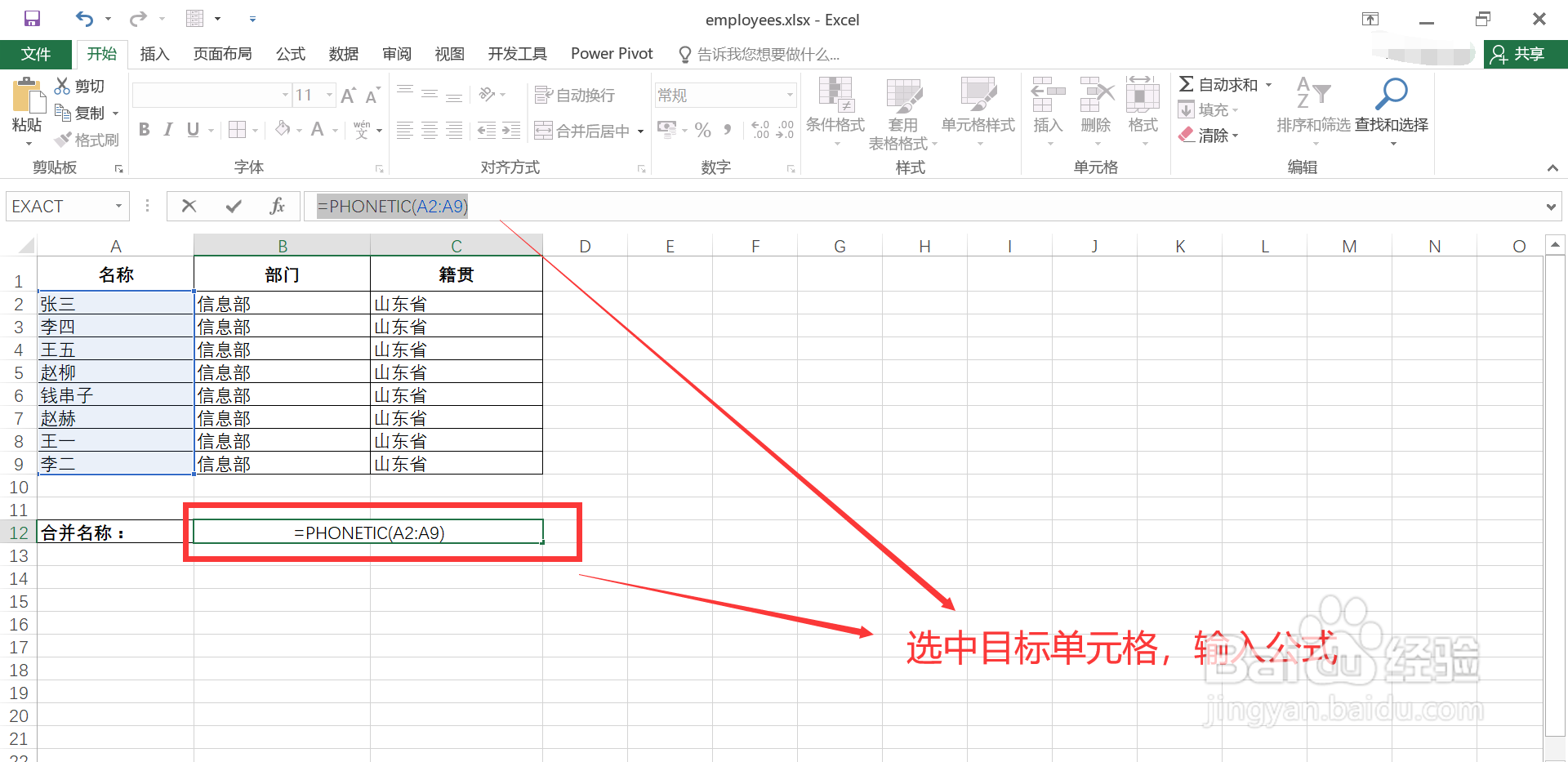
5、回车查看公式效果,图示,完成了所有单元格内容的合并,效果符合预期。

声明:本网站引用、摘录或转载内容仅供网站访问者交流或参考,不代表本站立场,如存在版权或非法内容,请联系站长删除,联系邮箱:site.kefu@qq.com。
阅读量:102
阅读量:146
阅读量:163
阅读量:44
阅读量:20